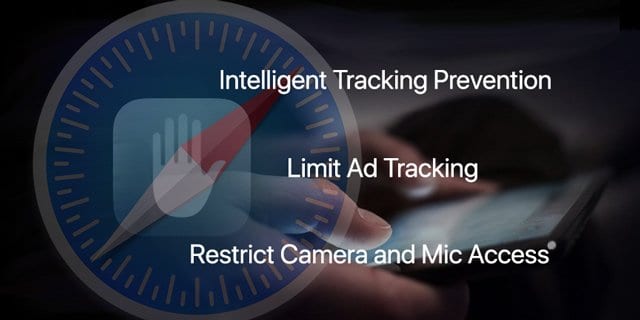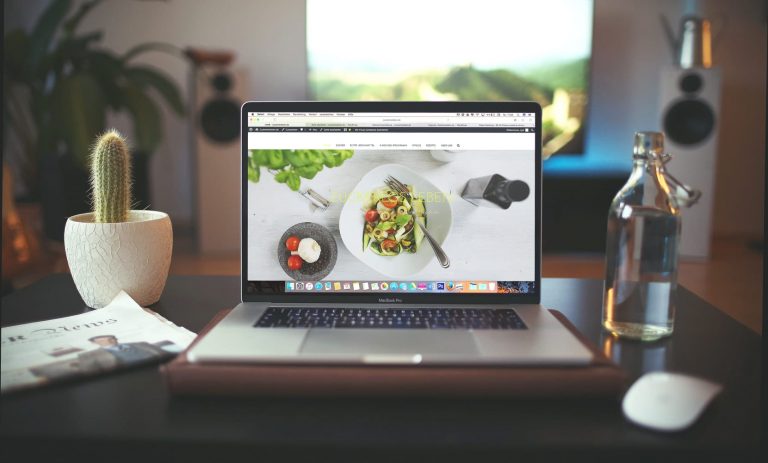Как очистить порт зарядки USB-C на MacBook, iPad или телефоне
Вы уже можете найти порты USB-C на последних устройствах MacBook и iPad Pro, и совсем скоро он появится и на вашем iPhone. Вот все, что вам нужно знать о том, как очистить порт USB-C на любом устройстве.
Связанный:
Как узнать, нужно ли чистить порт USB-C
Есть много явных признаков того, что вам необходимо очистить порт USB-C. Мы подробно описали каждый из них ниже, поэтому вы можете быть уверены, что очистка порта решит ваши проблемы, прежде чем возиться с внутренностями вашего устройства.
Любая из следующих проблем может возникнуть в результате скопления пыли, грязи или пуха в нижней части порта USB-C.
Порт USB-C не заряжается
Первая проблема, которую вы, вероятно, заметите, когда ваш порт USB-C загрязнен, заключается в том, что он больше не заряжается. Когда это произойдет, вы, вероятно, будете спешить, чтобы исправить это, прежде чем батарея разрядится.
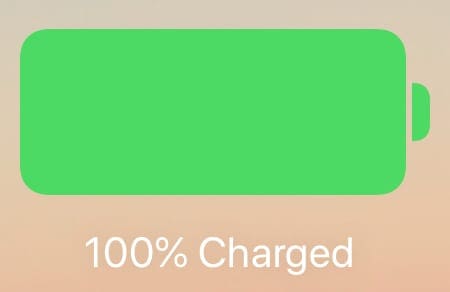
Другая похожая проблема может возникнуть, если ваше устройство считает, что оно уже заряжается, но у вас ничего не подключено. Это происходит потому, что скопление грязи внутри порта заставляет его поверить, что кабель подключен.
Порт USB-C не может передавать данные
Вы заметите эту проблему, когда в следующий раз попытаетесь использовать устройство с аксессуаром. Это может быть внешний накопитель, клавиатура или монитор, подключенный к вашему MacBook.
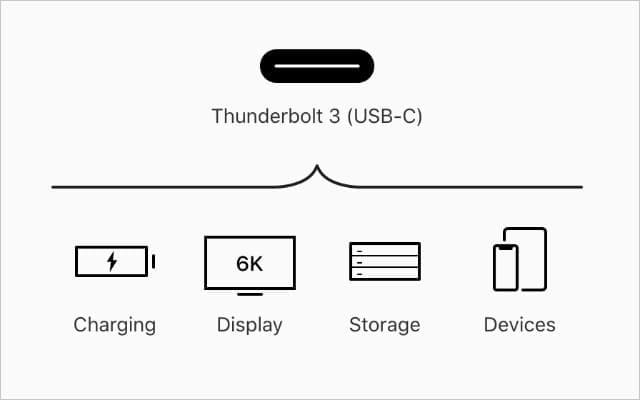
Как бы то ни было, он не будет работать должным образом, если ваш порт USB-C не может передавать какие-либо данные. И это часто случается, когда вам нужно его очистить.
Кабели не вставляются в порт USB-C
Последним признаком грязного порта USB-C является то, что кабели не встают на место, как раньше. Многие люди считают, что это результат износа их порта USB-C со временем, но это неправда.
Эта же проблема часто приводит к ощущению тусклости при подключении кабелей к порту.
После того, как вы узнаете, как чистить порт зарядки USB-C на своем iPad, MacBook или других устройствах, вы будете рады узнать, как кабели вставляются на место, как раньше.

Как очистить порт USB-C на MacBook, iPad или смартфоне
Обычно вы можете увидеть скопление грязи в порту USB-C, когда вам нужно его очистить. Но пока не пытайтесь что-нибудь заклинить, иначе вы можете повредить хрупкие разъемы.
Фактически, прежде чем делать что-либо еще, вы должны выключить устройство. Таким образом, вы с меньшей вероятностью вызовете короткое замыкание из-за использования металлических предметов или заливки воды в порт – не то, что мы рекомендуем делать что-либо из этого!
Используйте указанные ниже инструменты для максимально безопасной очистки порта USB-C.
Используйте сжатый воздух
Канистра со сжатым воздухом – лучший инструмент для очистки большинства электронных товаров. Сделайте пару порций в порт USB-C, чтобы избавиться от пыли и мусора.
Возможно, вам понадобится распылить воздух с помощью тонкой насадки, чтобы получить правильный угол. Даже если грязь внутри очень стойкая, попробуйте несколько раз очистить ее сжатым воздухом, прежде чем сдаваться.

Используйте зубочистку
Сжатый воздух – самый безопасный способ очистить порт USB-C, но если грязь сильно застряла, вам, возможно, придется вырвать ее. При этом нужно проявлять особую осторожность, чтобы не повредить металлические разъемы.
Мы рекомендуем деревянную зубочистку для этой задачи, хотя вам может потребоваться разрезать ее пополам, чтобы она была достаточно узкой, чтобы поместиться в порт. Как вариант, используйте любой другой тонкий заостренный предмет, если он не металлический.
Многие рекомендуют использовать острый конец одноразовая зубочистка.

Металлические булавки или английские булавки слишком твердые и острые. Они могут повредить внутреннюю часть порта USB-C, а токопроводящий металл может вызвать проблемы с электроникой.
Выбрав инструмент, аккуратно вставьте его в узкий конец порта USB-C. Сдвиньте край вниз, пока не дойдете до нижней части порта, затем осторожно проведите по краю, чтобы удалить грязь. Сдвиньте грязь обратно узким краем, чтобы вытолкнуть ее из порта.
Используйте изопропиловый спирт.
Возможно, вам придется использовать изопропиловый спирт для очистки особенно стойких загрязнений с порта USB-C. Чаще всего это происходит при попадании пищи или жидкости.
Обязательно используйте самый высокий процент изопропилового спирта, который вы можете найти. 99% лучше всего. Вам также следует избегать использования слишком большого количества изопропилового спирта, так как он может повредить олеофобное покрытие на экране и резиновые уплотнения внутри водонепроницаемых устройств.

Лучший способ нанести изопропиловый спирт на порт USB-C – смочить им небольшой кусок ваты. Затем вставьте этот хлопок и переместите его зубочисткой. Это позволяет стереть грязь внутри порта до того, как спирт испарится.
Получите ремонт от Apple
Если вам по-прежнему не удается очистить порт зарядки USB-C на MacBook, iPad или других устройствах Apple, возможно, вам потребуется ремонт. К сожалению, такой ремонт может быть дорогостоящим. И на них может не распространяться ваша гарантия.
Визит Поддержка Apple веб-сайт, чтобы запланировать ремонт или узнать стоимость вашего устройства. Если Apple не может помочь, вы можете аннулировать гарантию и вместо этого искать сторонний ремонт.

Как сохранить чистоту порта зарядки USB-C в будущем
После очистки порта USB-C на вашем устройстве, вот несколько шагов, которые необходимо предпринять, чтобы поддерживать его в чистоте в будущем. К сожалению, ни одно из этих решений не является идеальным, но все они требуют меньше усилий, чем повторная чистка порта каждые несколько месяцев.
Закройте порт USB-C лентой
Это самый простой совет по поддержанию чистоты порта USB-C. Возьмите небольшую полоску клейкой ленты и приклейте ее к порту, чтобы грязь не попала внутрь.
Со временем это может оставить липкий след на вашем устройстве, но, по крайней мере, его легче очистить, чем внутреннюю часть порта.
Получите чехол, закрывающий порт
Хорошая идея – приобрести футляр для всех ваших дорогих гаджетов, чтобы хранить их в безопасности. При покупке чехлов ищите варианты, закрывающие порт USB-C съемной заглушкой.
Таким образом, вы можете держать порт закрытым, когда вы его не используете. Эти чехлы часто бывают более дорогими, но они должны эффективно содержать порт USB-C в чистоте.
Приобретите пылезащитные заглушки, чтобы держать их в портах USB-C
Если вы не хотите использовать чехол или не можете найти чехол, закрывающий порт USB-C, вы можете купить вместо него отдельные пылезащитные заглушки. Эти маленькие кусочки резины или пластика вставляются в порт USB-C, чтобы внутрь не попадала грязь и пух.
Их легко вставить или удалить, но вы можете потерять их, когда вынимаете их. К счастью, можно купить Пылезащитные заглушки USB-C на Amazon относительно дешево.

Ваши порты USB-C не закреплены?
Скопление пыли и грязи – не единственная проблема, с которой вы можете столкнуться с портами USB-C. Узнав, как чистить порт зарядки USB-C на MacBook, iPad или других устройствах, узнайте, как исправить и другие проблемы.
В частности, следите за свободными портами USB-C на вашем MacBook. Это распространенная проблема, которая вызывает проблемы с подключением и может привести к дорогостоящему ремонту в дальнейшем.